Tutorial Cara Meletakkan/ Menempatkan Recycle Bin pada taskbar Windows adalah tutorial yang memang sudah dijelaskan oleh para master kita sebelumnya. Namun setelah di review jika sobat sudah pernah ingin membuat Recycle Bin pada taskbar Windows ini dengan cara yang di unggah oleh para master kita sebelumnya disana mempunyai kelemahan yang sangat signifikan yakni Cara tersebut tumpang tindih dengan Pin-Unpin Explorer. Untuk itu di sini OM Kris blog akan mengulas kembali cara Meletakkan/ Membuat Recycle Bin pada taskbar Windows dengan cara yang berbeda guna menghilangkan kelemahan tumpang tindih dengan Pin-Unpin Explorer tersebut.
Adapun cara Menempatkan/Meletakkan Recycle Bin pada taskbar Windows yang Om kris blog tunjukan adalah sebagai berikut.
http://kris-smile.blogspot.com/2012/10/menempatkanmeletakkan-recycle-bin-pada.html1. Klik kanan pada taskbar dan pilih Toolbars dan New toolbar...
2. Klik kanan pada explorer dan pilih New - Folder
3. Buat Folder baru Contoh OM Kris beri nama Sampah - Buka Folder baru tersebut - Drag atau tarik Recycle Bin yang ada pada desktop ke folder baru tersebut (1) - Klik Select Folder (2)
http://kris-smile.blogspot.com/2012/10/menempatkanmeletakkan-recycle-bin-pada.html
4. Klik kanan pada taskbar kemudian buang centang Lock the taskbar untuk memunculkan Separator/Garis pemisah (garis putus-putus) pada taskbar sehingga akan bisa diatur lebih lanjut
.9. Klik kanan pada Separator atau tulisan sampah (1) dan hapus centang pada Show Text maupun pada Show title (2).
10. Sampai disini kita sudah berhasil Membuat Recycle Bin pada taskbar Windows dalam versi ikon yang kecil. Untuk memperbesar ikon maka silahkan cobat Klik kanan pada Separator (1) dan pilih View - Large Icons (2).
http://kris-smile.blogspot.com/2012/10/menempatkanmeletakkan-recycle-bin-pada.html
10. Klik kanan pada taskbar lagi kemudian pilih (centang lagi) pada Lock the taskbar dan Sobat sekarang memiliki Recycle Bin disematkan ke taskbar.
Cara Menghapusnya tinggal klik kanan kemudian pilih delete atau klik kanan pada taskbar pilih toolbar kemudian buang centang pada sampah.
http://kris-smile.blogspot.com/2012/10/menempatkanmeletakkan-recycle-bin-pada.htmlSekian semoga bermanfaat.
Bacaan yang direkomendasikan : Fungsi Folder Libraries Windows (Documents, Music, Pictures, Videos) Yang Masih Jarang Di Ketahui
Key word : Cara Menempatkan Recycle Bin Pada Taskbar Windows, Menampilkan Recycle Bin pada Taskbar windows, peningkatan recycle bin, memvariasi letak recycle bin, mempercantik recycle bin terbaru.


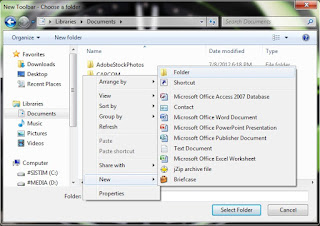

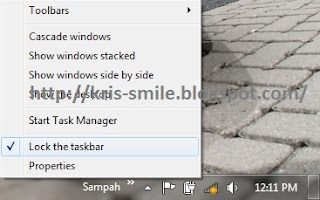
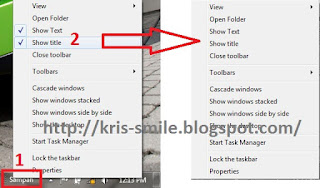
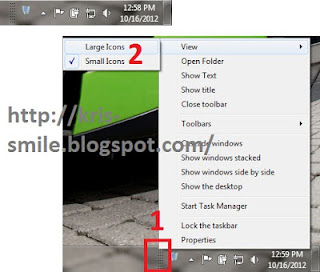


Tidak ada komentar:
Posting Komentar